De moderne kijkervaring: Update nu zelf uw tv-firmware
In de huidige wereld, waar technologie met de snelheid van het licht evolueert, kan het bijhouden van de nieuwste updates vermoeiend zijn. Maar wat als ik u vertel dat het zelf bijwerken van uw tv-firmware helemaal niet ingewikkeld is en u geen technologiewonder hoeft te zijn om dit te doen? Deze stap-voor-stap handleiding is hier om uw visie te verscherpen en uw tv-ervaring te verbeteren. Laten we beginnen!

Waarom uw tv-firmware bijwerken?
Firmware-updates kunnen aanzienlijke voordelen met zich meebrengen. Ze kunnen onder meer zorgen voor een verbeterde beeldkwaliteit, nieuwe functies introduceren en zelfs beveiligingslekken dichten.
Op technologisch vlak lijkt niets statisch te zijn – alles is in beweging, zelfs uw televisie.
Vergelijk het met de onbenutte mogelijkheden van een keukenontwerp met een spoelbak bij het raam, eenvoudiger en efficiënter dan ooit tevoren. Dus waarom zou u wachten tot u wordt opgeslokt door terminologie en ingewikkelde instellingen?
Hoe de tv-firmware stap voor stap te updaten
Stap 1: Controleer de huidige firmwareversie
Voordat u begint, is het belangrijk om te weten welke firmwareversie uw tv momenteel gebruikt. Dit kunt u doorgaans vinden in de instellingen onder ‘Info’ of ‘Apparaat-informatie’. Vergelijk deze met de nieuwste versie die beschikbaar is op de website van de fabrikant.

Stap 2: Download de nieuwste firmware
Ga naar de officiële website van de fabrikant en zoek naar de sectie ‘Ondersteuning’ of ‘Downloads’. Hier vindt u de nieuwste firmware voor uw specifieke model. Zorg ervoor dat u de juiste versie kiest, want een onjuiste installatie kan leiden tot verdere problemen.
Stap 3: Voorbereiding voor de installatie
- Gebruik een USB-stick om de gedownloade firmware te verplaatsen.
- Formatteer de USB-stick indien nodig, zodat deze klaar is voor gebruik.
- Zorg ervoor dat de USB-stick voldoende opslagruimte heeft.
Stap 4: Installatie van de firmware
Steek de USB-stick in een USB-poort op uw tv. Ga naar ‘Instellingen’ en selecteer ‘Software-update’. Volg de instructies op het scherm om de nieuwe firmware te installeren. Zorg ervoor dat de stroom niet uitvalt tijdens deze procedure, omdat dit schade aan het systeem kan veroorzaken.
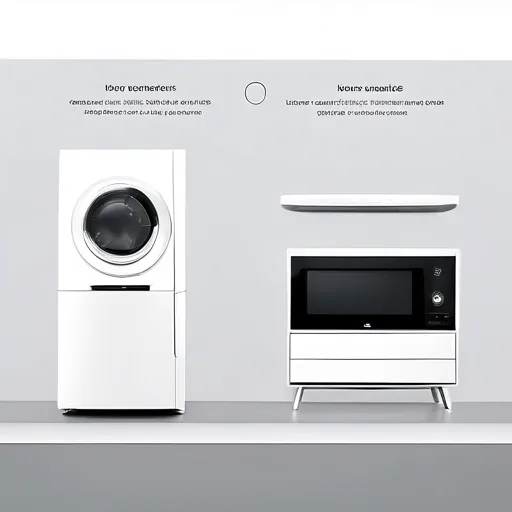
Stap 5: Afronden en controleren
Na de installatie start de tv meestal automatisch opnieuw op. Controleer of de nieuwe functies werken en alles soepel verloopt. Nog niet overtuigd van uw technisch vernuft? Vergeet niet dat zelfs een winstgevende Fiat Freemont online aankoopstrategie begint met een eenvoudige, logische benadering.
Technologie voor iedereen toegankelijk maken
Het blijft adembenemend hoe een ogenschijnlijk complexe handeling, zoals het bijwerken van de firmware, uw tv tot nieuwe hoogten kan verheffen. En door het zelf te doen, bespaart u kosten en ervaart u de voldoening van het succesvol omarmen van moderne technologie.
“Kennis is macht, vooral als het gaat om technologie.”
Laten we eerlijk zijn, de kracht om zelf technologie te beheren, geeft niet alleen een gevoel van voldoening, maar maakt ons ook beter voorbereid op een snel veranderende toekomst. Voor meer technologietips en oplossingen, duik dieper in onderwerpen zoals behangsymbolen en decodeer de geheimen van uw leefomgeving!

In de wereld van de algoritmen en pixels, bent u nu een stap dichterbij bij het volledig benutten van uw kijkervaring. En terwijl uw televisie zich aanpast aan de nieuwste trends, kunt u zich richten op wat echt belangrijk is – genieten van de show.
